가지고 있는 그래픽 카드를 알면 플레이할 수 있는 게임과 어떤 설정에서 재생. 고급 그래픽 카드는 다음과 같은 고급 설정으로 원하는 모든 게임의 잠금을 해제합니다. 광선 추적, GPU가 약하면 일부 최신 AAA 게임을 시작하지 못할 수도 있습니다. 업그레이드가 필요합니다.
내용물
- Windows에 있는 그래픽 카드 확인
- Mac에 있는 그래픽 카드를 찾는 방법
무엇을 찾는 방법은 다음과 같습니다. 그래픽 카드 가지고 있으므로 가지고 있는 것이 충분한지 또는 필요한지 알 수 있습니다. 더 강력한 것.
추천 동영상
쉬운
5 분
데스크톱 PC 또는 노트북
Windows에 있는 그래픽 카드 확인
Windows를 실행 중인 경우 가지고 있는 그래픽 카드를 확인하는 가장 쉽고 빠른 방법은 작업 관리자를 사용하는 것입니다. 아래 스크린샷은 Windows 10에서 가져온 것이지만 지침은 Windows 7에서 다음 단계까지 동일하게 작동합니다. 윈도우 11.
1 단계: 누르다 Ctrl *+ *알트 + 삭제 키보드에서 다음을 선택합니다. 작업 관리자 팝업 화면에서.
또는 작업 표시줄을 마우스 오른쪽 버튼으로 클릭하고 작업 관리자 거기에서.

2 단계: 작업 관리자가 최소화된 형태이면 다음을 선택하십시오. 자세한 내용은 하단에서 전체 작업 관리자의 잠금을 해제합니다.
관련된
- 얼마나 많은 GPU 메모리가 필요합니까?
- Nvidia의 새로운 GPU가 통합 그래픽보다 성능이 떨어지는 이유
- Nvidia의 가장 중요한 차세대 GPU가 2주도 채 남지 않았습니다.
3단계: 선택 성능 화면 상단의 탭. 여기에서 프로세서, 메모리, 스토리지 및 그래픽에 대한 모든 종류의 정보를 찾을 수 있습니다.

4단계: 찾을 때까지 왼쪽 목록을 아래로 스크롤합니다. GPU 0. 왼쪽 메뉴의 해당 제목 아래에 나열된 것은 그래픽 카드입니다.
이 예에서와 같이 이름이 잘린 경우 해당 이름을 선택하면 오른쪽 상단에 그래픽 카드 또는 GPU의 전체 이름이 표시됩니다. 이 경우 Nvidia RTX 3070 Ti입니다.
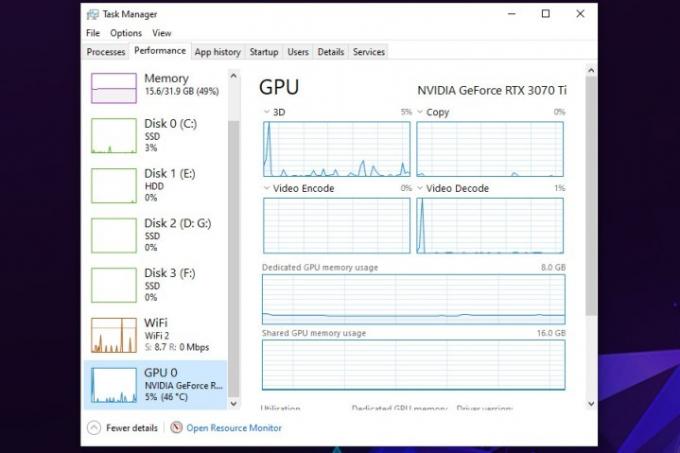
5단계: 컴퓨터에 대해 자세히 알아보려면 작업 관리자를 사용하여 다음을 볼 수도 있습니다. 왼쪽에 있는 개별 요소를 선택하여 프로세서, 메모리 및 스토리지에 대한 세부 정보 옆. 업그레이드하려는 경우 특히 유용할 수 있습니다.
스스로 새 컴퓨터를 조립하다.
Mac에 있는 그래픽 카드를 찾는 방법
PC와 동일하게 Mac을 업그레이드하지 못할 수도 있지만 원하는 경우 게임을 위해 Mac을 최적화하십시오, 그러면 가지고 있는 그래픽 카드를 알고 싶을 것입니다. 그것이 무엇인지 알아내는 방법은 다음과 같습니다.
1 단계: 화면 왼쪽 상단에서 Apple 아이콘을 선택합니다.
2 단계: 표시되는 메뉴에서 다음을 선택합니다. 이 Mac에 대해.
3단계: 나타나는 창에는 프로세서, 메모리, 스토리지 드라이브, 그래픽 카드 또는 GPU를 포함하여 Mac에 대한 모든 기본 정보가 포함됩니다.
편집자 추천
- 지난 2년 동안 모든 GPU를 검토했습니다. 이 GPU만 구입해야 합니다.
- 이 수수께끼의 Nvidia GPU는 절대적인 괴물입니다. 그리고 우리는 방금 또 다른 모습을 보았습니다.
- 2023년 GPU 구매에 대해 알아야 할 모든 것
- 현재 새 그래픽 카드를 구입하는 사람은 없습니다.
- 이 깔끔한 아이디어는 GPU 케이블이 녹는 것을 막을 수 있지만 문제가 있습니다.
당신의 라이프스타일을 업그레이드하세요Digital Trends는 모든 최신 뉴스, 재미있는 제품 리뷰, 통찰력 있는 사설 및 독특한 미리보기를 통해 독자가 빠르게 변화하는 기술 세계를 파악할 수 있도록 도와줍니다.



